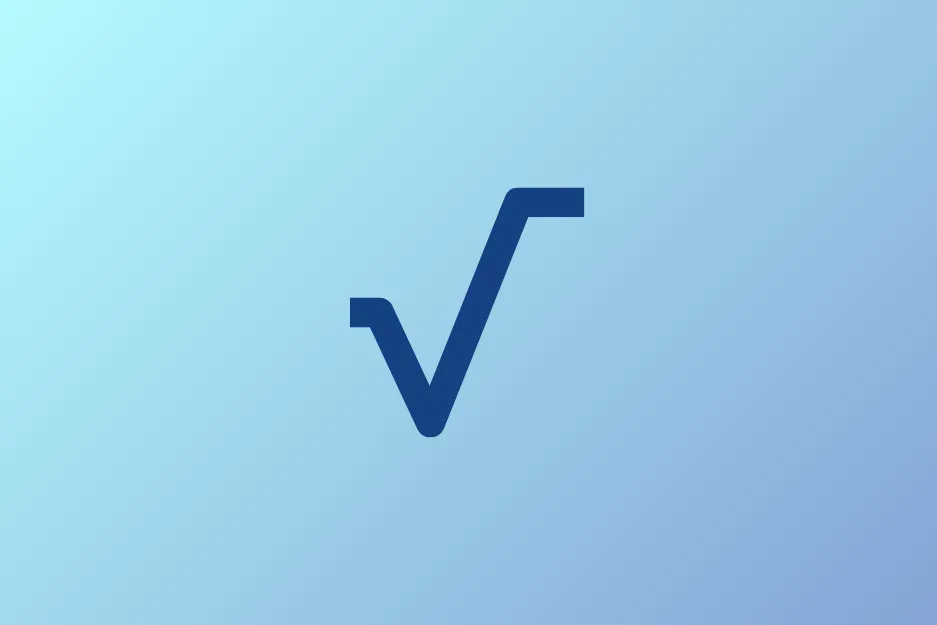Aby obliczyć pierwiastek w Excelu, istnieje kilka prostych metod, które można wykorzystać. Dzięki tym technikom, każdy użytkownik, niezależnie od poziomu zaawansowania, może łatwo wyciągnąć pierwiastek kwadratowy lub inny stopień pierwiastka z danej liczby. W tym artykule przedstawimy najpopularniejsze sposoby obliczania pierwiastków oraz podpowiemy, jak unikać typowych błędów.
Wśród metod, które omówimy, znajdziesz funkcję PIERWIASTEK, potęgowanie oraz zastosowanie VBA. Każda z tych technik ma swoje unikalne zastosowania i może być przydatna w różnych sytuacjach. Zrozumienie, jak działają te metody, pozwoli Ci na efektywne korzystanie z Excela w codziennych obliczeniach.
Kluczowe informacje:- Funkcja PIERWIASTEK pozwala na szybkie obliczenie pierwiastka kwadratowego z danej liczby.
- Potęgowanie umożliwia obliczenie pierwiastka o dowolnym stopniu, co daje większą elastyczność w obliczeniach.
- Funkcja SQR jest dostępna w skryptach VBA i służy do obliczania pierwiastka kwadratowego w bardziej zaawansowanych scenariuszach.
- Ważne jest, aby sprawdzić format komórki, aby wyniki były poprawnie wyświetlane.
- Typowe błędy, takie jak #NUM! lub #NAZWA?, mogą być wynikiem niepoprawnych danych lub błędnej składni funkcji.
Jak obliczyć pierwiastek kwadratowy w Excelu krok po kroku
Funkcja PIERWIASTEK w Excelu jest niezwykle przydatna, gdy potrzebujesz szybko obliczyć pierwiastek kwadratowy z danej liczby. Dzięki tej funkcji możesz uzyskać wynik bez konieczności ręcznego wykonywania obliczeń, co oszczędza czas i eliminuje ryzyko błędów. Użycie tej funkcji jest szczególnie popularne w analizach statystycznych, finansowych oraz w zadaniach związanych z naukami ścisłymi.
Aby skorzystać z funkcji PIERWIASTEK, wystarczy wpisać w komórkę arkusza kalkulacyjnego formułę w formacie: =PIERWIASTEK(liczba), gdzie "liczba" to wartość, z której chcesz wyciągnąć pierwiastek. Na przykład, aby obliczyć pierwiastek kwadratowy z 25, wpisujesz =PIERWIASTEK(25), co da wynik 5. Poniżej przedstawiamy kilka typowych zastosowań obliczeń pierwiastków w Excelu:
- Obliczanie średnich geometrycznych w analizach statystycznych.
- Ustalanie wartości odchyleń standardowych w zestawach danych.
- Analiza ryzyka w finansach, np. przy ocenie zmienności aktywów.
- Obliczenia w geometrii, takie jak długość przekątnej prostokąta.
- Rozwiązywanie równań kwadratowych w zastosowaniach inżynieryjnych.
Przykład zastosowania funkcji PIERWIASTEK w praktyce
Funkcja PIERWIASTEK w Excelu może być szczególnie użyteczna w analizach finansowych. Na przykład, załóżmy, że analizujesz dane dotyczące inwestycji. Chcesz obliczyć pierwiastek kwadratowy z różnych wartości, aby ocenić ryzyko związane z tymi inwestycjami. Powiedzmy, że masz zestaw danych, w którym wartości inwestycji wynoszą 100, 400, 900 i 1600. Używając funkcji PIERWIASTEK, możesz szybko obliczyć pierwiastki kwadratowe z tych wartości, co pomoże Ci w dalszej analizie.
W Excelu wpisujesz formuły takie jak =PIERWIASTEK(100), =PIERWIASTEK(400), =PIERWIASTEK(900) oraz =PIERWIASTEK(1600). Otrzymasz odpowiednio wyniki 10, 20, 30 i 40. Takie obliczenia pozwalają na lepsze zrozumienie, jak różne inwestycje mogą wpływać na portfel, a także wspierają podejmowanie decyzji na podstawie analizy ryzyka. Dzięki funkcji PIERWIASTEK, możesz efektywnie zarządzać swoimi danymi finansowymi i podejmować bardziej świadome decyzje inwestycyjne.Wykorzystanie potęgowania do obliczeń pierwiastkowych
Potęgowanie to alternatywna metoda obliczania pierwiastków w Excelu, która wykorzystuje operator ^. Dzięki tej metodzie możesz obliczyć pierwiastek kwadratowy z liczby, stosując składnię =liczba^(1/2), gdzie "liczba" to wartość, z której chcesz wyciągnąć pierwiastek. W przypadku obliczania pierwiastków sześciennych, użyjesz składni =liczba^(1/3). Ta metoda jest elastyczna, ponieważ pozwala na obliczanie pierwiastków o dowolnym stopniu, wystarczy tylko zmienić wartość "n" w powyższej formule.
Na przykład, aby obliczyć pierwiastek kwadratowy z liczby 25, wpisujesz =25^(1/2), co zwróci wynik 5. Z kolei, aby obliczyć pierwiastek sześcienny z liczby 27, użyjesz =27^(1/3), co da wynik 3. Dzięki potęgowaniu możesz łatwo dostosować obliczenia do swoich potrzeb, co czyni tę metodę bardzo przydatną w różnych kontekstach, takich jak nauka, inżynieria czy finanse.
Przykład zastosowania metody potęgowania w Excelu
Załóżmy, że prowadzisz badania naukowe dotyczące zjawisk fizycznych, gdzie potrzebujesz obliczyć pierwiastek kwadratowy z wartości ciśnienia. Jeśli masz dane dotyczące ciśnienia w jednostkach pascalach, na przykład 40000 Pa, możesz obliczyć pierwiastek kwadratowy, aby uzyskać wartość w jednostkach siły. W Excelu wpisujesz =40000^(1/2), co daje wynik 200. To proste obliczenie pozwala na szybką analizę wyników i ich interpretację w kontekście Twojego badania. Używanie potęgowania do takich obliczeń może znacznie przyspieszyć proces analizy danych.
Najczęstsze błędy przy obliczaniu pierwiastków w Excelu
Podczas obliczania pierwiastków w Excelu użytkownicy często napotykają na różne błędy, które mogą prowadzić do niepoprawnych wyników. Najczęstsze z nich to błędy #NUM!, #VALUE! oraz #NAZWA?. Błąd #NUM! pojawia się, gdy próbujesz obliczyć pierwiastek z liczby ujemnej, natomiast #VALUE! występuje, gdy wprowadzisz tekst zamiast liczby. Błąd #NAZWA! może być wynikiem niepoprawnego wpisania nazwy funkcji lub użycia funkcji, która nie istnieje w Excelu. Zrozumienie tych błędów jest kluczowe dla prawidłowego korzystania z funkcji obliczających pierwiastki.
Aby uniknąć tych problemów, warto stosować kilka prostych rozwiązań. Po pierwsze, zawsze upewnij się, że wprowadzane dane są poprawne i nie zawierają błędów. Możesz również użyć funkcji IFERROR, aby zminimalizować wpływ błędów na obliczenia. Na przykład, formuła =IFERROR(PIERWIASTEK(A1), "Błąd") zwróci komunikat "Błąd", jeśli w komórce A1 znajduje się wartość, która powoduje błąd. Dodatkowo, sprawdzaj format komórek, aby upewnić się, że są ustawione na liczby, co pomoże uniknąć błędów związanych z formatowaniem.
| Błąd | Opis | Rozwiązanie |
|---|---|---|
| #NUM! | Próba obliczenia pierwiastka z liczby ujemnej. | Upewnij się, że wartość jest nieujemna. |
| #VALUE! | Wprowadzenie tekstu zamiast liczby. | Sprawdź, czy wprowadzona wartość jest liczbą. |
| #NAZWA! | Niepoprawne wpisanie nazwy funkcji. | Sprawdź pisownię funkcji. |
Jak unikać błędów związanych z niepoprawnymi danymi
Aby zapewnić integralność danych i uniknąć błędów przy obliczaniu pierwiastków w Excelu, warto zastosować kilka praktycznych wskazówek. Przede wszystkim, przed przystąpieniem do obliczeń, upewnij się, że wszystkie dane są poprawnie sformatowane jako liczby. Możesz również użyć narzędzi walidacji danych, aby ograniczyć wprowadzanie niepoprawnych wartości. Regularne sprawdzanie i aktualizowanie danych w arkuszu kalkulacyjnym pomoże w utrzymaniu ich jakości i uniknięciu potencjalnych błędów w obliczeniach.
Co zrobić, gdy funkcja PIERWIASTEK zwraca błąd?
Kiedy korzystasz z funkcji PIERWIASTEK w Excelu, możesz napotkać różne błędy, które mogą być frustrujące. Najczęstsze z nich to #NUM!, #VALUE! oraz #NAZWA!. Błąd #NUM! występuje, gdy próbujesz obliczyć pierwiastek z liczby ujemnej, co jest matematycznie niemożliwe. Błąd #VALUE! pojawia się, gdy wprowadzasz tekst lub inne nieprawidłowe dane zamiast liczby. Natomiast #NAZWA! sygnalizuje, że Excel nie rozpoznaje użytej funkcji, co może być spowodowane literówką w nazwie funkcji.
Aby rozwiązać te problemy, istnieje kilka prostych kroków, które możesz podjąć. Po pierwsze, upewnij się, że wartość, z której chcesz obliczyć pierwiastek, jest liczbą nieujemną. Jeśli masz do czynienia z błędem #VALUE!, sprawdź, czy nie wprowadziłeś tekstu lub innych nieodpowiednich danych. W przypadku błędu #NAZWA!, zweryfikuj pisownię funkcji i upewnij się, że używasz właściwej składni. Możesz również skorzystać z funkcji IFERROR, aby ukryć błędy i wyświetlić bardziej przyjazny komunikat, co pomoże w prezentacji danych.Czytaj więcej: Ile znaków w Excelu? Poznaj limity i funkcję LEN - poradnik
Jak wykorzystać pierwiastek w Excelu do analizy danych finansowych
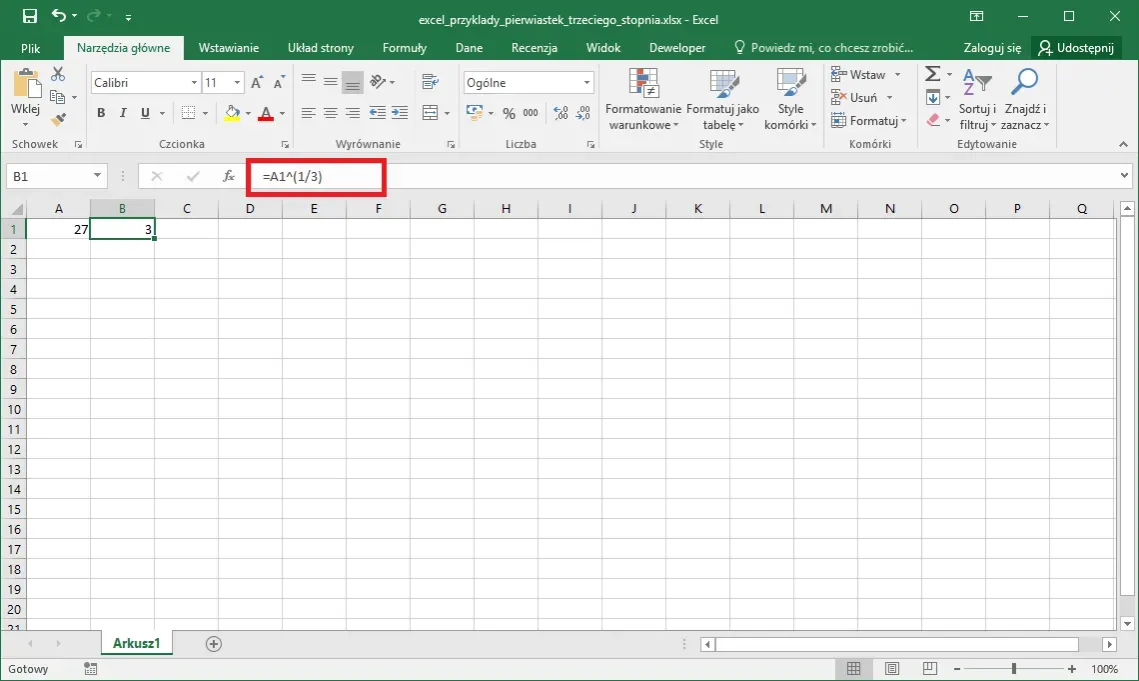
Obliczanie pierwiastków w Excelu, zwłaszcza za pomocą funkcji PIERWIASTEK, może być niezwykle przydatne w analizie danych finansowych. Na przykład, w ocenie ryzyka inwestycyjnego, możesz użyć pierwiastka kwadratowego do obliczenia odchylenia standardowego, co pomoże w zrozumieniu zmienności zysków. Wykorzystując tę metodę, możesz lepiej ocenić, jak różne inwestycje mogą się zachować w przyszłości, co jest kluczowe dla podejmowania świadomych decyzji inwestycyjnych.
Dodatkowo, w kontekście analizy portfela, pierwiastek może być użyty do obliczenia współczynnika Sharpe'a, który mierzy zwrot z inwestycji w stosunku do ryzyka. Możesz obliczyć średni zysk z portfela, a następnie podzielić go przez pierwiastek z odchylenia standardowego, co dostarczy ci cennych informacji na temat efektywności inwestycji. W ten sposób, umiejętność obliczania pierwiastków w Excelu staje się nie tylko techniką matematyczną, ale także istotnym narzędziem w strategii inwestycyjnej.